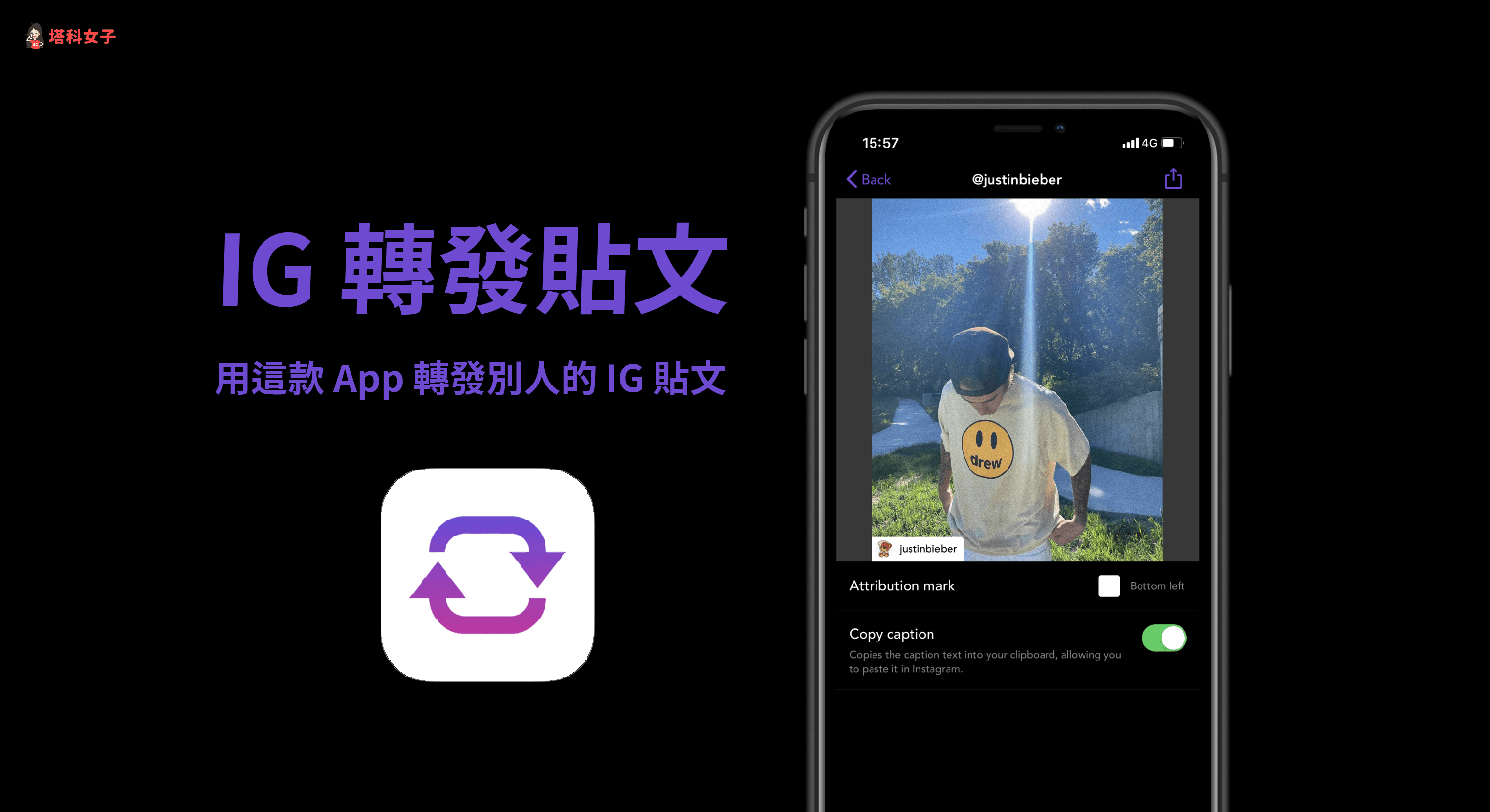如果對方的 IG 是公開帳號,那麼你可以用內建功能轉發貼文到自己的 Instagram 限動上,但如果對方是私人帳號,或者你想轉發別人的 IG 貼文到自己的貼文,目前 IG 並沒有內建功能可以實現。
但我們可以透過本文要推薦的 IG 轉發 App「Repost: for Instagram」來完成,支援 iOS 及 Android,能讓你一鍵轉發別人的IG 貼文照片或影片到自己的 Instagram 帳號上。


如何轉發別人的 Instagram 貼文?
若對方是 IG 公開帳號
點選 IG 貼文下方的「紙飛機」圖示,選擇「新增到你的限時動態」;但無法轉發到自己的 IG 貼文。
若對方是 IG 私人帳號
Instagram 內建並無提供可轉發 IG 私人帳號的貼文及限動這功能,只能透過其他 App 的輔助,推薦大家可以使用下文介紹的「Repost for Instagram」這款 App。
Repost for Instagram App 功能
- 支援 iOS 及 Android (文末有下載連結)
- 轉發別人的 IG 貼文 (照片、影片) 到自己的 IG 限動或貼文上
- 無論對方是公開帳號或私人帳號都可以
步驟 1. 複製 IG 貼文連結
第一步,請開啟你的 Instagram App,在你想要轉發的貼文點選右上角的「⋯」,然後選擇「複製連結」。
步驟 2. 開啟 Repost: for Instagram App
然後開啟剛剛下載好的 Repost For Instagram App,它會自動偵測你複製的連結,並在 Inbox 內顯示貼文,直接點進去。(如果你是複製私人帳號的貼文連結,那麼在這步驟會要求你先登入 IG)
步驟 3. 編輯
此時你會看到貼文的照片或影片出現在這邊,而且會有原本 Instagram 帳號的浮水印,如果你想取消或者編輯浮水印的顏色及位置,請點選 Attribution mark 右邊的「正方形」圖示。
確認後點選「Share」就會將這張照片或影片下載到手機內。
- 想刪除浮水印的話請將 POSITION 改成 None
步驟 4. 轉發到自己的 IG 限動或貼文
接著,它會出現另一個視窗讓你能快速轉發到自己的 IG 貼文或限時動態。
現在你就可以新增文字、標籤或者編輯影像,並轉發到自己的 Instagram 上囉。
Repost: For Instagram App 下載
總結
這款「Repost: For Instagram」App 的使用方式相當簡單,只要將 IG 貼文的連結複製起來,開啟該 App,它就會自動偵測並且讓你一鍵轉發貼文,照片或影片都可以。如果你想知道如何轉發別人的 IG 限時動態,請參考這篇: